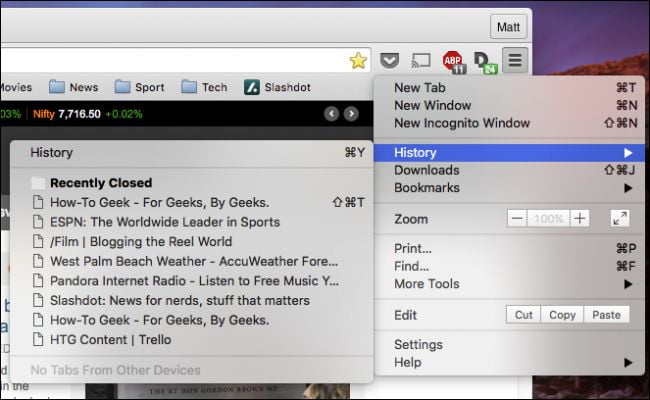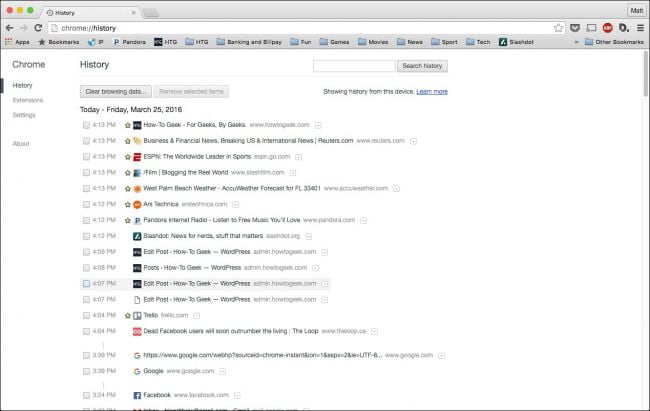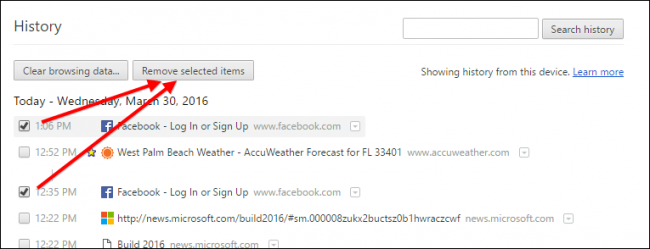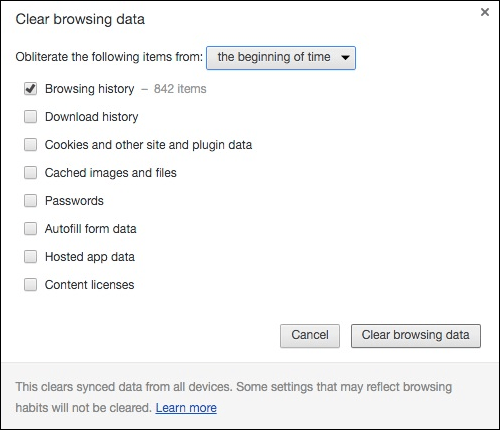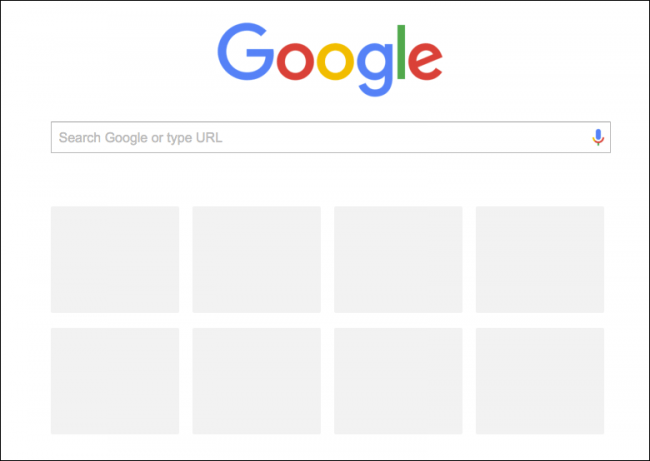ブラウザを使用している場合 Google Chrome その場合は、閲覧履歴を時々消去するとよいでしょう。 プライバシーを守るためにこれを行うことは常に良い考えです。
ほぼすべてのブラウザ Mozilla Firefox 私に Safari و マイクロソフトエッジ 、オンラインで行った場所の記録。 ほとんどの場合、これらの場所はあなたが期待している場所ですが、場合によっては、予想外の場所に行き着き、そのためデートに望まない場合もあります。 また、すべてを消去して最初からやり直したい場合もあります。
いずれにせよ、少なくとも時々は閲覧履歴を消去することをお勧めします。 これは良い習慣であり、他の人があなたのコンピュータをしばらく使用する必要がある場合に、恥ずかしさを避けることができます。
閲覧履歴にアクセスする最も簡単な方法は、キーボード ショートカット Ctrl + H (Windows の場合) または Command + Y (Mac の場合) を使用することです。 どちらのブラウザでも、右上隅の XNUMX 本線をクリックして、表示されるメニューから [履歴] > [履歴] を選択することもできます。
あなたの歴史が長く、広くなりますように。 日付順に並べられるので、過去に戻ってどこにいたかを確認できます。
履歴ページの上部には XNUMX つのボタンがあります。 XNUMX つまたは複数のサイトを削除する場合は、削除対象から各サイトを選択し、[選択した項目を削除] ボタンをクリックします。
それ以外の場合は、「閲覧データを消去…」ボタンをクリックすると、別のメニューが表示されます。 ここでは、何を削除し、どれくらいの期間元に戻すかについてのオプションが表示されます。 この場合、「最初」からの閲覧履歴のみが削除されますが、過去 XNUMX 時間、XNUMX 日、XNUMX 週間、または XNUMX 週間の履歴も削除できます。
削除されると、閲覧データも削除され、どこにいたかの痕跡もすべて消去されます。 新しいタブ ページで頻繁にアクセスするサイトも消去されることがわかります。
Chrome の履歴を消去することは、定期的に行う必要がある習慣です。 すべてを消去する必要はなく、いくつかを消去するだけでよいことに注意してください。
ただし、これは少しの知識であり、プライバシーの感覚を維持するのに大いに役立ちます。 いいえ、あなたには隠すことは何もない、もっと正確に言えば、恥じることは何もないかもしれません。 ただし、雇用の安定に直接影響するリンクにアクセスしたり、銀行口座の所有者を明らかにしたりすることはできます。
したがって、少なくともコンピュータを他の家族や友人に貸す前に、履歴をクリアすることは習慣を身につける方法なので、恥ずかしがらないでください。 次回、誰かがラップトップを使って何かを簡単に調べたいと頼んだときは、必ず少しだけ失礼して履歴をクリアしてください。そうすれば、おそらくそうしてよかったと思うでしょう。